- مؤلف Abigail Brown [email protected].
- Public 2024-01-07 19:00.
- آخر تعديل 2025-01-24 12:01.
استخدم تطبيق iOS Reminders لمتابعة المشاريع والمهام وقوائم المهام. لمزيد من الراحة ، يمكن لـ Siri إضافة تذكيرات جديدة إلى أي من قوائمك بأمر صوتي بسيط ، على الرغم من أنه يمكنك أيضًا إنشاء القوائم وإدارتها وعرضها يدويًا. تعرف على كيفية استخدام تطبيق Reminders ، بما في ذلك كيفية إنشاء قوائم وتذكيرات - مع Siri أو بدونه - باستخدام iPhone أو iPad مع iOS 12 أو إصدار أحدث.
كيفية تعيين التذكيرات على iPhone
يتوفر تنسيقان في تطبيق التذكيرات: التذكيرات والقوائم. لإنشاء تذكير جديد على iPhone:
- افتح تطبيق Reminders وحدد New Reminderفي الزاوية اليسرى السفلية.
- في شاشة New Reminder، أدخل عنوانًا للتذكير ، بالإضافة إلى أي ملاحظات ذات صلة.
-
يمكنك اختيار Add لتعيين التذكير كما هو ، ولكنك ستحتاج على الأرجح إلى إضافة معلومات التاريخ والوقت حتى يعمل التذكير على النحو المنشود. حدد التفاصيللاختيار التاريخ والوقت وإعدادات الموقع الاختيارية.

Image - اختياري: بدّل شريط التمرير التاريخ إلى الموضع في. بعد ذلك ، قم بتعيين تاريخ للتذكير وحدد ما إذا كنت تريد تكرار التذكير.
- اختياري: قم بتبديل شريط التمرير الوقت إلى موضع فيواختر وقتًا للتذكير في التاريخ المحدد في الخطوة السابقة
-
اختياري: بدّل شريط التمرير الموقع إلى الموضع في. يستخدم تطبيق Reminders ميزة GPS لمعرفة وقت وصولك أو مغادرتك لموقع محدد ، مما يؤدي إلى تشغيل تذكير. عند اختيار موقع ، حدد عنوان منزلك أو عملك أو عنوان مخصص آخر.

Image - اختياري: حدد الأولوية واختر إما بلا ، منخفض ، Medium أو High الخيار الافتراضي هو بلالا يعيد تطبيق التذكيرات فرز العناصر في قائمة بناءً على الأولوية. يعرض فقط الأولوية المرتبطة بكل عنصر.
- حدد أضفلحفظ التذكير.
كيفية إنشاء قائمة باستخدام تطبيق التذكيرات
إنشاء قائمة تفاعلية في تطبيق التذكيرات يشبه إنشاء تذكير.
عند استخدام Siri ، يمكنك إضافة إدخالات إلى القوائم ، لكن لا يمكنك عرض هذه القوائم أو إدارتها أو مشاركتها خارج تطبيق التذكيرات. يتم إنجاز هذه المهام في تطبيق التذكيرات.
- افتح تطبيق التذكيرات وحدد إضافة قائمةفي الركن الأيمن السفلي.
- في الحقل قائمة جديدة ، أدخل عنوانًا للقائمة. على سبيل المثال ، اكتب قائمة البقالة أو قائمة المهام.
-
اضغط على نقطة ملونة لترميز اللون أو اربط القائمة بلون.
-
حدد تملحفظ القائمة الفارغة.

Image - أعد فتح القائمة (تحت قوائمي) وانقر في أي مكان في المساحة السوداء لإضافة عنصر. بدلاً من ذلك ، حدد New Reminderفي الزاوية اليمنى السفلية.
-
أدخل عنصر القائمة. حدد رمز calendar لتعيين تذكير للعنصر أو رمز السهم لتعيين موقع. كرر لإضافة عناصر إضافية.

Image - حدد تمعند الانتهاء من إضافة العناصر.
- حدد قائمة Editفي الزاوية العلوية اليمنى (ثلاث نقاط) لتغيير اسم القائمة ومظهرها ، أو إعادة ترتيب الترتيب ، أو إظهار أو إخفاء عنصر مكتمل ، أو احذف القائمة.
-
عند إكمال عنصر ما ، اضغط على الدائرة الموجودة على يسار العنصر.
لحذف عنصر قائمة فردي ، اسحب من اليمين إلى اليسار عبر القائمة وانقر فوق حذف.
-
اختر Listsللعودة إلى قائمة التذكيرات الرئيسية.

Image
لتعيين قائمة افتراضية ، قم بتشغيل Settings على iPhone ، قم بالتمرير لأسفل ، وحدد Reminders> افتراضي قائمة، ثم حدد قائمة لتعيينها على أنها الافتراضية.
كيفية تنشيط Siri على iPhone
قبل استخدام Siri مع تطبيق Reminders ، قم بتنشيط Siri على iPhone. وإليك الطريقة:
- على شاشة iPhone الرئيسية ، انتقل إلى تطبيق Settings ، ثم قم بالتمرير لأسفل وحدد Siri & Search.
-
اختر أحد الخيارين (أو كليهما) للوصول إلى Siri:
- تبديل استمع إلى شريط التمرير "يا Siri" إلى الموضع تشغيل(أخضر).
- تبديل اضغط على الصفحة الرئيسية لـ Siri شريط التمرير إلى الموضع تشغيل(أخضر).
-
حدد تمكين Siriللتأكيد.

Image - إذا لم تكن قد قمت بذلك بالفعل ، فتابع عملية الإعداد للبدء.
استخدم سيري مع تطبيق التذكيرات
أسهل طريقة لإنشاء تذكير باستخدام تطبيق Reminders هي تنشيط Siri وبدء الأمر بقول ، "Remind me to" أو "Set a reminder to."هذا ينبه Siri لإنشاء تذكير في تطبيق Reminders بدلاً من موعد في تطبيق Calendar أو ملاحظة في تطبيق Notes. بعد ذلك ، انطق محتوى التذكير أو عنصر القائمة.
فيما يلي بعض الأمثلة:
- لربط وقت وتاريخ بعنصر تذكير ، قل ، "ذكّرني بالحصول على تغيير الزيت الثلاثاء الساعة 3 مساءً" أو "ذكّرني بالحصول على تغيير الزيت في 7 تموز (يوليو) الساعة 3 مساءً."
- لربط موقع بتذكير ، قل ، "ذكرني بإطعام الكلب عندما أصل إلى المنزل" أو "ذكرني بالاتصال بجون دو لمناقشة توقعات الربع الثالث عندما أصل إلى العمل."
- لتعيين تذكير مرتبط بعنوان ، قل ، "ذكّرني باستلام الحزمة الخاصة بي عند وصولي إلى 123 Main Street، Anytown، New York."
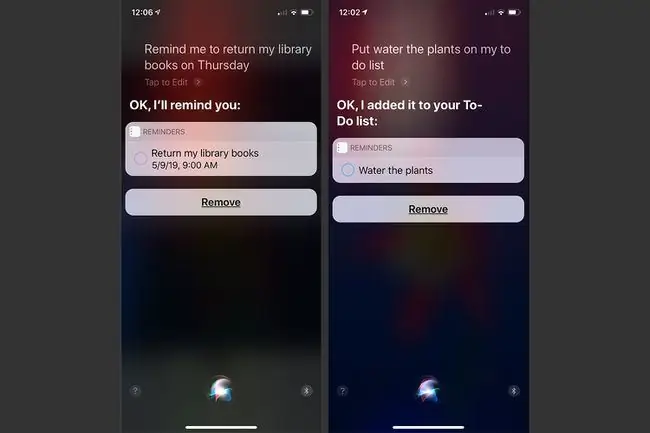
لكي يفهم Siri المكان الذي تعيش فيه وتعمل ، يجب ربط معلومات موقعك بإدخال جهة الاتصال الخاصة بك في تطبيق جهات الاتصال.عند إنشاء تذكير جديد باستخدام Siri ، فإنه ينتقل إلى قائمة افتراضية تقوم بتعيينها في الإعداداتإلا إذا طلبت من Siri إضافة العنصر الجديد إلى قائمة مختلفة. إذا قلت شيئًا مثل ، "إضافة شراء عوامل تصفية إلى قائمة المهام الخاصة بي يوم السبت" ، فسيظهر الإدخال في القائمة التي تحددها.
متى تستخدم تطبيق التذكيرات
يشبه تطبيق Reminders مدير قائمة تفاعلية. على iPhone أو iPad أو Mac ، قم بإنشاء أي عدد تريده من القوائم المنفصلة ذات الأسماء المخصصة. تحتوي كل قائمة على أي عدد من المهام أو العناصر الفردية. يمكن أن يكون لكل إدخال تاريخ ووقت اختياري وموقع ومستوى أولوية مرتبط به ، جنبًا إلى جنب مع ملاحظات ذات شكل حر. عند الانتهاء من عنصر في القائمة ، حدده يدويًا كاملاً بنقرة واحدة على جهاز iPhone الخاص بك.
تطبيق Reminders مدمج مع خدمة Apple iCloud. أثناء إنشاء المحتوى أو إدارته فيه ، فإنه يتزامن مع أجهزة الكمبيوتر والأجهزة المحمولة المتوافقة المرتبطة بحساب iCloud الخاص بك. نتيجة لذلك ، يمكن الوصول إلى القوائم والتذكيرات الخاصة بك متى وأينما كنت في حاجة إليها طالما لديك جهاز متصل بالإنترنت.
خارج وحوالي؟ اضغط على التاج الرقمي على Apple Watch واطلب من Siri إضافة الآيس كريم إلى قائمة البقالة أو وضع "تنظيف السطح" في قائمة المهام الخاصة بك.
إدارة قوائم التذكيرات
عند عرض قائمة أو إدارتها في تطبيق التذكيرات ، انقر فوق الجزء السفلي من الشاشة للكشف عن القائمة الرئيسية التي تحتوي على جميع القوائم. من هنا ، يمكنك الوصول إلى كل قائمة تنشئها في التطبيق أو إدارتها.
لكل قائمة عنوان فريد ويمكن ترميزها بالألوان كمرجع مرئي. على سبيل المثال ، قم بتعيين اللون الأزرق للقوائم المتعلقة بالعمل ، والأخضر للقوائم الشخصية ، والأصفر لقوائم المكالمات الهاتفية ، والأحمر للقوائم العاجلة.
لفتح قائمة ، اضغط على اسمها. لحذف قائمة ، افتحها ، اضغط على تعديل ، ثم اضغط على حذف القائمة. لإعادة تنظيم ترتيب عرض القوائم ، ضع إصبعك مع الاستمرار على عنصر القائمة واسحبه لأعلى أو لأسفل.
اعتبارًا من iOS 14.5 ، يمكنك فرز التذكيرات حسب العنوان أو الأولوية أو تاريخ الاستحقاق أو تاريخ الإنشاء ، وكذلك طباعة قوائم التذكير.
مشاركة القوائم مع الآخرين
يمكن إعداد التذكيرات للمزامنة تلقائيًا عبر جميع الأجهزة المحمولة التي تعمل بنظام iOS وأجهزة Mac وأجهزة الكمبيوتر التي تشغل iCloud لـ Windows. يمكنك أيضًا مشاركة قوائم فردية مع أشخاص محددين.
قبل مشاركة القائمة ، افتح القائمة وانقر فوق تحرير لإعادة ترتيب القائمة أو حذف العناصر. لمشاركة القائمة ، حدد إضافة أشخاص. اختر كيف تريد مشاركة القائمة ، ثم حدد المستلمين.






